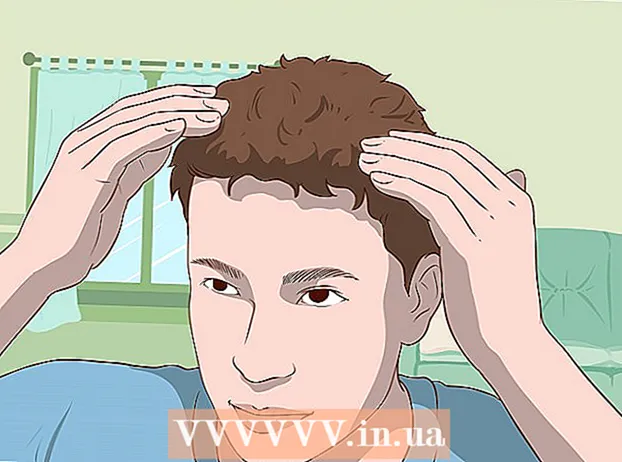Údar:
Robert Simon
Dáta An Chruthaithe:
15 Meitheamh 2021
An Dáta Nuashonraithe:
1 Iúil 2024

Ábhar
Múineann an wikiHow seo duit conas WhatsApp a íoslódáil agus a shuiteáil ar ríomhaire rialta nó ar ríomhaire. Chun WhatsApp a chur ar bun ar do ríomhaire, ní mór duit an aip a shuiteáil ar do ghuthán ar dtús.
Céimeanna
Cuid 1 de 2: Íoslódáil an comhad suiteála WhatsApp
Oscail Leathanach íoslódála feidhmchlár WhatsApp. Beidh tú in ann an comhad suiteála WhatsApp a íoslódáil anseo.

Cliceáil ar an gcnaipe íoslódála. Tá an cnaipe seo glas, suite ar thaobh na láimhe deise den leathanach, díreach faoi bhun an cheannteidil "Íoslódáil WhatsApp do Mac nó Windows PC" (Íoslódáil WhatsApp do Mac nó Windows). Tar éis duit cliceáil, beidh an comhad le feiceáil duit chun an íoslódáil a dhearbhú.- Má tá Mac á úsáid agat, deir an cnaipe seo "Íoslódáil do Mac OS X", agus ar ríomhaire rialta déarfaidh sé "Íoslódáil do Windows" (Íoslódáil an feidhmchlár le haghaidh Mac). Córas oibriúcháin Windows).
- Ag brath ar do bhrabhsálaí, b’fhéidir go mbeidh ort suíomh stórála a roghnú agus ansin cliceáil Ceart go leor chun an comhad a íoslódáil.

Fan go dtí go mbeidh sé críochnaithe. De ghnáth tógann an íoslódáil cúpla nóiméad. Nuair a bheidh an comhad íoslódáilte, is féidir leat dul ar aghaidh chun WhatsApp a shuiteáil. fógra
Cuid 2 de 2: WhatsApp a shuiteáil
Cliceáil faoi dhó ar an gcomhad suiteála. Ar Mac, tugtar "WhatsApp.dmg" ar an gcomhad, ar ríomhaire rialta, is é an comhad suiteála "WhatsAppSetup" le deilbhín bán WhatsApp (fón bán ar bhosca dialóige glas. crann). Sábhálfar an comhad suiteála in áit íoslódála réamhshocraithe do ríomhaire (m.sh. deasc).

Fan go gcríochnóidh WhatsApp an tsuiteáil. Nuair a bheidh sé déanta, feicfidh tú an deilbhín WhatsApp le feiceáil ar an scáileán.- Má tá WhatsApp suiteáilte agat ar Mac, caithfidh tú an deilbhín "WhatsApp" a tharraingt agus é a ligean isteach san fhillteán "Feidhmchláir" san fhuinneog aníos.
Cliceáil faoi dhó ar WhatsApp. Beidh fuinneog leis an gcód is féidir leat a scanadh le feiceáil. Breathnaíonn an cód ar chanbhás seiceála le deilbhín app WhatsApp dubh agus bán sa lár.
Oscail WhatsApp ar do ghuthán. Mura bhfuil an aip ar fáil fós, beidh ort é a íoslódáil agus a shuiteáil ar dtús.
Oscail scanóir cód WhatsApp. Féadfaidh an próiseas a bheith difriúil ag brath ar an gcineál fón a úsáideann tú:
- Iphone - Cliceáil Socruithe (Socruithe) sa chúinne íochtarach ar dheis den scáileán, ansin roghnaigh gníomh Gréasáin / Deasc WhatsApp in aice le barr an scáileáin.
- Android - Cliceáil ⋮ agus cliceáil ar roghanna Gréasáin WhatsApp ag barr an roghchláir.
Pointe lionsa ceamara an fhóin ag an gcód. Déanfaidh WhatsApp an cód a scanadh, an cuntas a dhearbhú, agus an tsuiteáil a chríochnú. Anois, is féidir leat tosú ag úsáid WhatsApp ar do ríomhaire.
- Má théann an cód in éag, beidh ort cliceáil ar an gciorcal glas i lár an chóid chun athlódáil.
Comhairle
- Déantar aon athruithe ar shocruithe comhrá nó comhrá WhatsApp agus tú ag úsáid do ríomhaire a shábháil go huathoibríoch ar do ghuthán (agus a mhalairt).
Rabhadh
- Tá an leagan deisce de WhatsApp sioncrónaithe le do ghuthán ionas gur féidir teagmhálacha, socruithe agus comhráite a íoslódáil. Mura bhfuil do ghuthán ceangailte le Wi-Fi, úsáidfidh an sioncrónú seo sonraí soghluaiste agus gearrfaidh sé do chuntas.